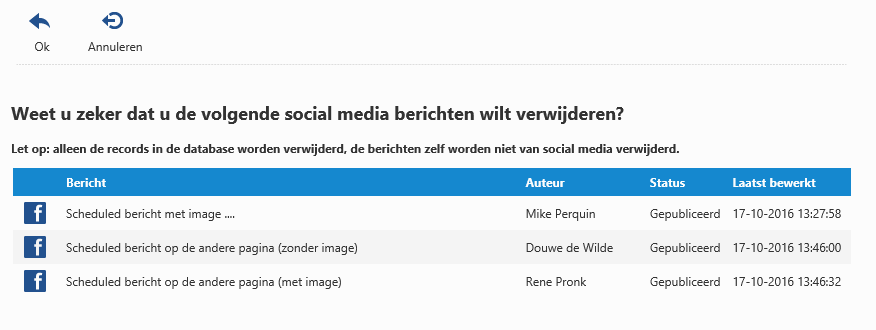Facebook bericht
Creëer Facebook-bericht
Klik op de Facebook-knop bovenaan de pagina om te starten. Onderstaand scherm verschijnt.
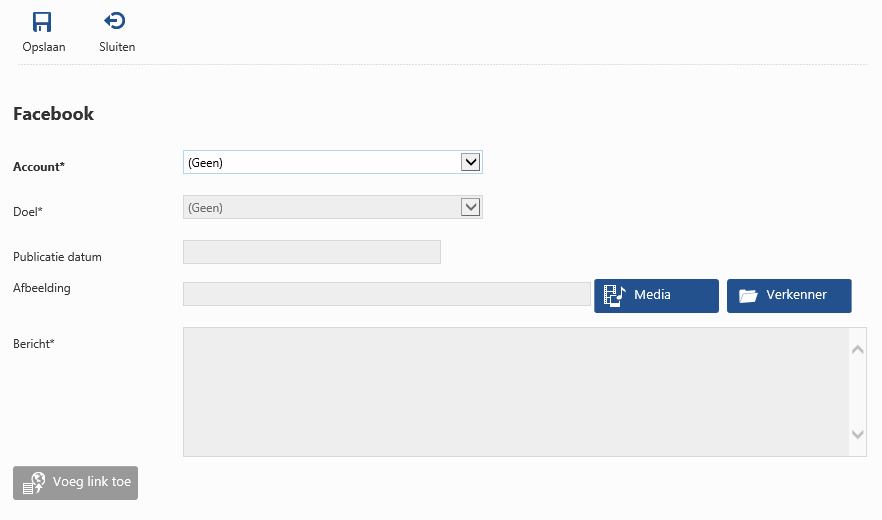
Account (Account)
Kies één van de vooraf opgegeven Facebook-acounts. Is er maar één account opgegeven? Dan wordt deze automatisch geselecteerd. Zodra een account is geselecteerd, worden de overige velden ingeschakeld.
Doel (Target)
De lijst van doelen word geladen zodra een account is geselecteerd. Deze lijst bevat de tijdlijn van het geselecteerde account en de eventuele pagina's die met dit account zijn gecreëerd.
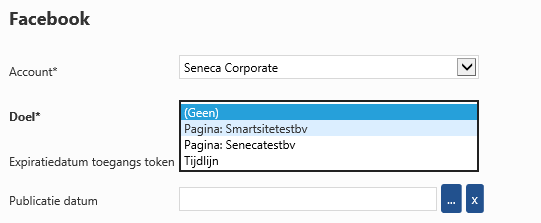
Publicatie datum (Publication date)
Je kunt een willekeurige datum voor de publicatie selecteren. De publicatie van het bericht wordt uitgesteld tot de geselecteerde datum. Laat dit veld leeg om het bericht direct te publiceren op Facebook zodra je op 'Opslaan' (Save) drukt.
De expiratiedatum die getoond wordt boven de publicatiedatum is de datum waarop de toegangssleutel van het Facebook-account verloopt. De ingestelde publicatiedatum moet daarom vóór de expiratiedatum liggen.
Afbeelding (Image)
je kunt een afbeeling toevoegen aan de publicatie vanuit de mediabibliotheek (image library) of de verkenner (file explorer). Houdt er rekening mee dat elke afbeelding die op Facebook wordt gepubliceerd automatich geschaald wordt naar maximaal 1280 pixels in hoogte of breedte.
Bericht (Message)
Het is verplicht om een bericht mee te geven aan de publicatie.
Voeg Link toe (Add link)
De knop 'Voeg link toe' (Add link) maakt het mogelijk om een bestaand item uit Smartsite toe te voegen aan het bericht. Er wordt een nieuw scherm geopend waarin je een item kunt selecteren en een beschikbaar kanaal voor dit item kunt kiezen.
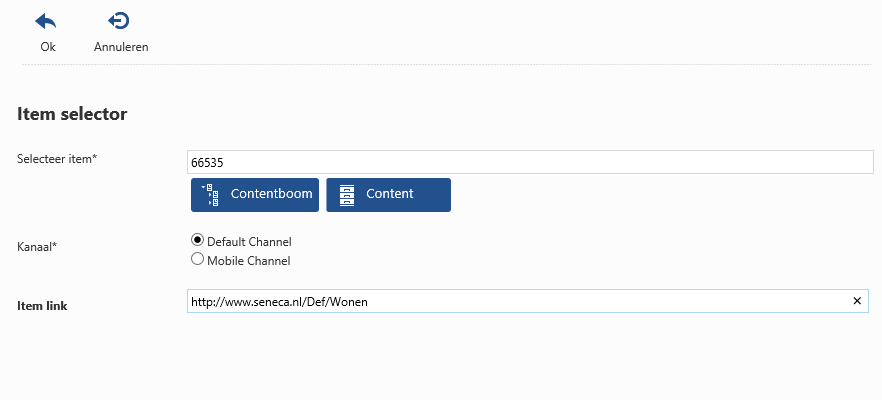
Klik op de Ok-knop (Ok) om de link naar het item te kopieren naar het bericht-veld.
Facebook bericht bewerken
Om een via Smartsite gepubliceerd Facebook-bericht te bewerken, selecteer je het bericht in de lijst en klik je op 'Bewerken' (Edit).
Nu kun je de tekst van het bericht aanpassen. Het is NIET mogelijk om een bericht te wijzigen waar een afbeelding bij is gepubliceerd. Ook is het niet mogelijk om alsnog een afbeelding te publiceren.
Klik op 'Opslaan' (Save) om de wijzigen op te slaan en het gepubliceerde bericht op Facebook bij te werken.
Facebook post verwijderen
Om een vanuit Smartsite gepost Facebook-bericht te verwijderen, selecteer je één bericht door er eenmaal op te klikken. Klik daarna op de knop 'Verwijderen' (Delete) om het geselecteerde Facebook-bericht te verwijderen.
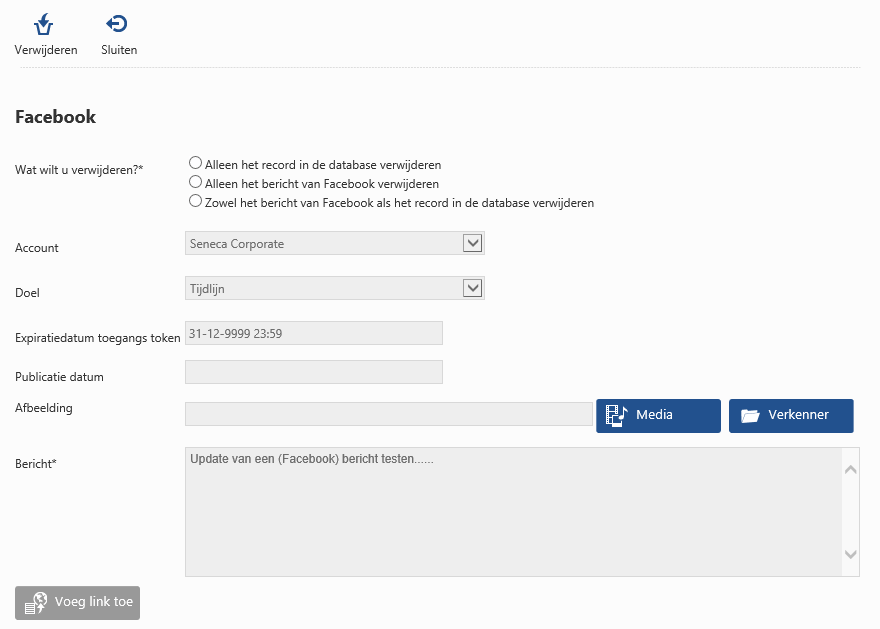
Bovenstaand scherm verschijnt. Je hebt nu drie opties:
- Alleen het record uit de database verwijderen (Het record is niet meer beschikbaar in Smartsite, maar blijft wel op Facebook staan).
- Alleen het bericht van Facebook verwijderen (Het record blijft beschikbaar in Smartsite, het bericht op Facebook krijgt de status 'Verwijderd (Removed)).
- Zowel het bericht van Facebook als het record in de database verwijderen.
Kies één van de opties en klik op 'Verwijderen' (Delete) bovenaan de pagina om de geselecteerde actie te bevestigen.
Meerdere records verwijderen
Records kunnen tegelijk worden verwijderd uit de Smartsite database. Selecteer daarvoor alle records die je wilt verwijderen en klik op 'Verwijderen' (Delete) bovenaan de pagina. Eenmaal bevestigd, zijn de geselecteerde records uit de Smartsite database verwijderd. De bijbehorende Facebook-berichten, blijven beschikbaar op Facebook.